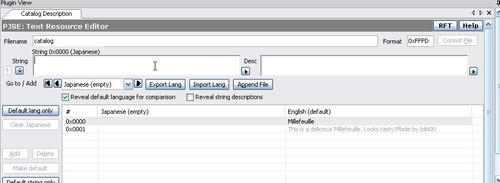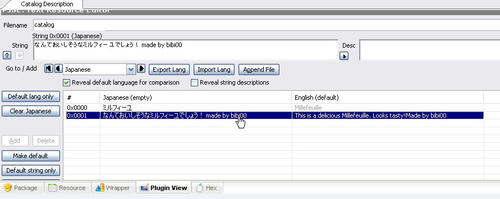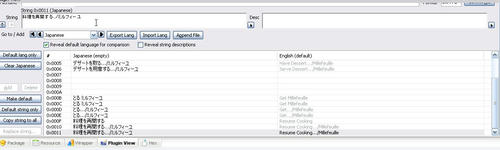オブジェクトの日本語化
まず、対象になるファイルのバックアップを取っておきます。
日本語化したいオブジェクトの、MeshのpakageファイルをSimPEで開きます。
Resouce Treeから、「Catalog Discuription」を選択。
右に表示されたResouce Listから、「Catalog Discription」をクリックします。
すると、下のPlugin Vewに内容が表示されます。
ここで、プルダウンリストから、「Japanese」を選択します。
「Reveal defalt language for comparison」にチェックを入れます。
以下の図を参照ください。
下の表に、「Japanese(empty)」が表示され、その隣に対応する英語が示されています。
この図では、一行目がそのオブジェクトあるいはFoodの名前。
二行目が、その説明文となっているのが分かります。
まず一行目をクリックします。
そして、stringのところに、適切な日本語を入れます。
ここでは、Foodの名前を入力します。
次に二行目をクリックし、Foodの説明を入れます。
こんな感じでしょうか。
これで、「Catalog Discription」の日本語化ができました。
ここでは購入画面や持ち物欄に入れた際の、オブジェクト名とその説明文を日本語対応にしたことになります。
「commit file」を押して、保存します。
次は、パイメニューの編集です。
オブジェクトの場合は、すでに日本語が入っているので、いじらなくてもいいようです。
以下はFoodの場合です。
Resouce Treeから、「Text List(もしくはPie Menw Strings)」を選択します。
右のResouce Listから、「Text List(もしくはPie Menu Strings)」を選択します。
Plugin Viewで、プルダウンから「Japanese(empty)」を選択します。
「Reveal defalt language for comparison」にチェックが入っているのを確認します。
すると、こんな感じ。
対応する英語を見て、stringに適切な日本語を入力します。
書式は、対応している英語と同じようにしてください。
たとえば、「Get.../Millefeulle」の対応する日本語には「得る.../ミルフィーユ」です。
英語が対応してない所は、空欄のままで。
すべて入力を終えたら、「commt file」を押して保存します。
その他にも、オブジェクトやModによっては何かの選択肢を選ぶことでダイアログが出る事があります。
その際は多分Text Listsのどれかの項目に該当する文章が入っているので、そこも同様にして日本語に対応させる事が出来ます。
料理の場合、「Catalog Discuription」は料理名だけでも日本語を入力した方がいいです。
ショップライフの「作る」「たくさん作る」や、トラベラーズの「ルームサービス」で出てくる料理名一覧は、「Catalog Discuription」の料理名から来ているようです。
それから料理を日本語化する際、役に立つかもしれないパイメニュー階層化の覚書も書きました。
日本語化のついでにできるので、よろしければどうぞ~。
Comment
Trackback
この記事にトラックバックする
カテゴリー
SimPE覚書リスト(Sims2)
├ 冷蔵庫のシーズンズ対応
├ オブジェクトのフリータイム対応
├ アパートライフのシフト機能添付
└ カスタムドアのアパート区画対応
■近所関連■
├ 家系図編集
├ 生涯願望変更
├ 瞳と肌の変更
├ シムの性別変更
└ シムを整形する(AltSimsSurgery使用)
■スキン関連■
├ 服のカテゴリ変更
├ カスタムヘアの整理
├ 職業服のロック解除
├ アクセサリーの青点滅修正
├ 同メイクの重ね張り(アクセサリ複数使用)
└ Hairリカラーの不必要な年代削除
■オブジェクト関連■
├ オブジェクト日本語化
├ Subsetの追加&Recolorable化設定
├ Repository Technique (Master&Slave Object)
├ Slotの追加
├ エフェクトの追加
├ 複数リカラーを1ファイルに
├ Allowed with Foodな飾りオブジェクト
├ GMDCの複製
├ ベッドの回復値変更(BCON編集)
└ オブジェクト制作メモ
■Food関連
├ 料理の整理(パイメニュー階層化)
├ 朝食シリアルのリカラー(カスタム料理作成基礎?)
└ 料理のメニュータイム操作
■package総合■
├ packageファイルの構造
├ Material Difinition(TXMT)をいじる
└ BHAVに挑戦?
■その他■
├ 便利メモ
├ 音楽抽出
├ 絵画や写真の抽出
├ オリジナル絵画の描かせ方
└ BodyShopで髪リカラー
シム作成の覚書(シムズ2)
プロフィール
■The sims2プレイ環境
本体+キャンパス+ナイト+ショップ+ファミリー+ゴージャス+ペット+ウィンター+シーズンズ+パーティー+H&M+トラベラーズ+ティーンエイジャー+フリータイム+K&B+IKEA+アパート+M&G
■The Sims3プレイ環境
本体のみ